
Nilalaman
- yugto
- Pamamaraan 1 Alisin ang mga pinaka-binisita na website sa isang computer
- Pamamaraan 2 Alisin ang mga pinaka-binisita na website sa mobile
Maaari mong alisin ang mga shortcut mula sa pinaka-binisita na mga website sa Google Chrome. Ang mga shortcut na ito ay makikita sa tuwing magbubukas ka ng isang bagong tab. Maaari mong tanggalin ang mga ito sa bersyon ng browser para sa desktop o mobile. Sa kasamaang palad, hindi posible na permanenteng tanggalin ang mga shortcut sa pinaka-binisita na mga website sa Google Chrome.
yugto
Pamamaraan 1 Alisin ang mga pinaka-binisita na website sa isang computer
- Buksan ang Google Chrome

. Ang lisensya ng app ng Google Chrome ay mukhang pula, dilaw, berde at asul na globo. -
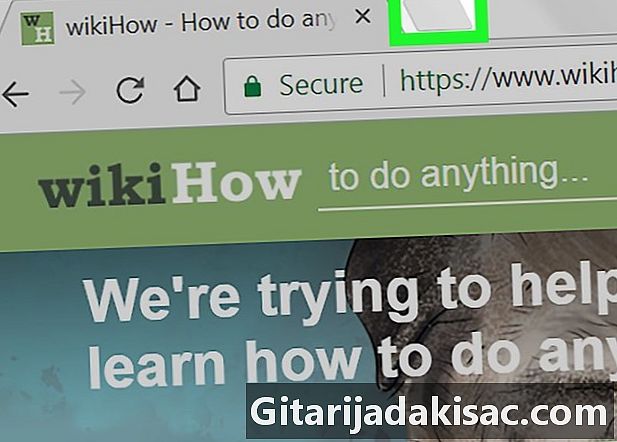
Magbukas ng bagong tab. I-click ang bagong icon ng tab sa kanan ng alinman sa mga tab sa tuktok ng window ng Chrome o pindutin ang Ctrl+T (sa Windows) o order+T (sa isang Mac).- Kung magbubukas ang Chrome sa isang bagong tab, laktawan ang hakbang na ito.
-
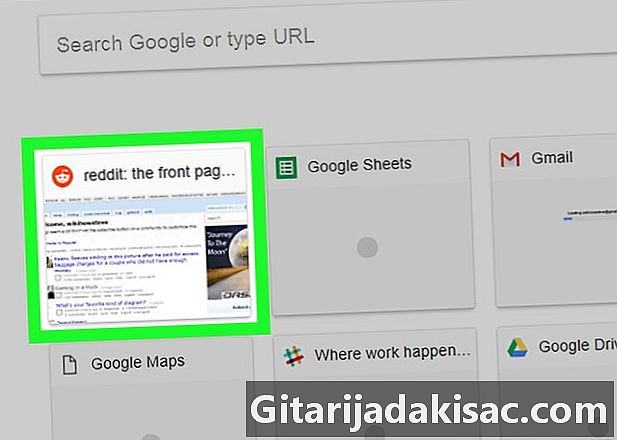
Hover ang iyong mouse sa isang shortcut sa website. Sa ibaba ng pahina Bagong tab, maghanap para sa isang shortcut sa website at mag-hover sa ibabaw ng iyong mouse. -
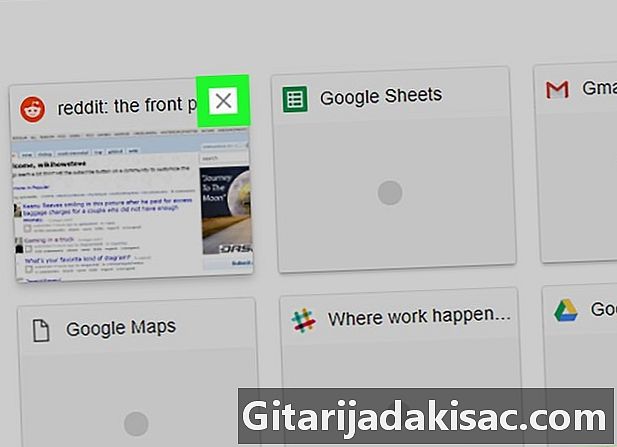
Mag-click sa X. Ang pindutan na ito ay nasa kanang tuktok ng shortcut. Mag-click dito upang alisin ang website mula sa pahina ng Bagong Tab. -
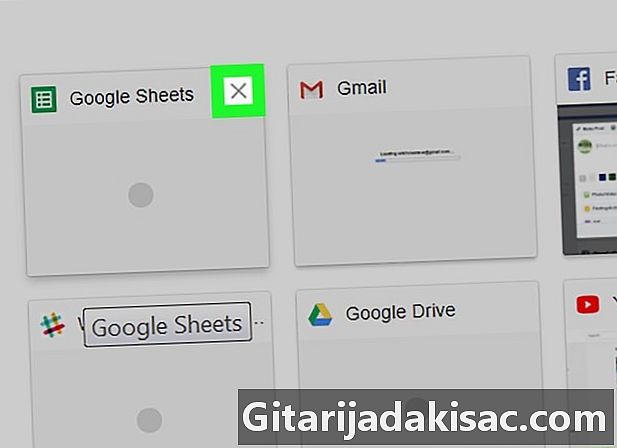
Tanggalin ang iba pang mga website. Patuloy na mag-click X sa kanang tuktok ng bawat shortcut na lilitaw hanggang sa tinanggal na silang lahat. -
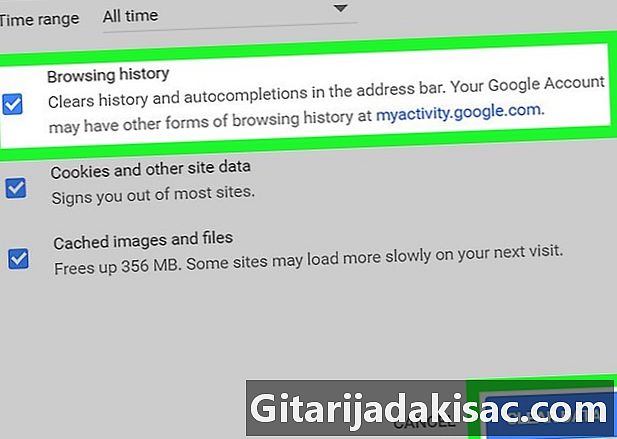
Tanggalin ang Kasaysayan ng Chrome. Ang pag-alis ng kasaysayan ng nabigasyon ay ang pinakamahusay na paraan upang matiyak na ang pinaka-binisita na mga website ay hindi muling lalabas sa susunod na magbukas ka ng bagong tab.- Tandaan na ang pahina ng mga pinaka-binisita na mga website ay pupunan habang nagba-browse ka sa Internet. Walang paraan upang maiwasan iyon.
Pamamaraan 2 Alisin ang mga pinaka-binisita na website sa mobile
-
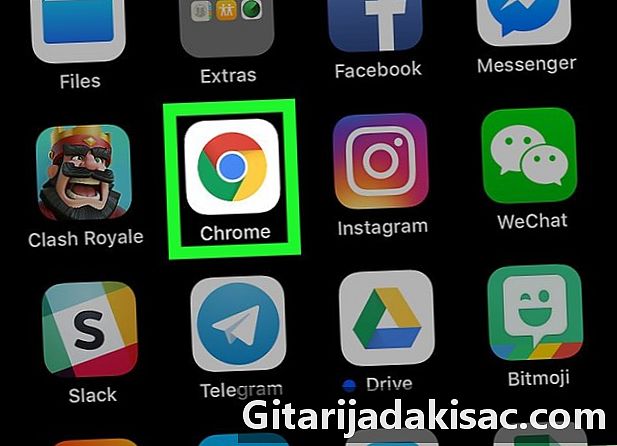
Buksan ang Google Chrome
. Tapikin ang pula, dilaw, berde, at asul na globo icon upang buksan ang Google Chrome app. -
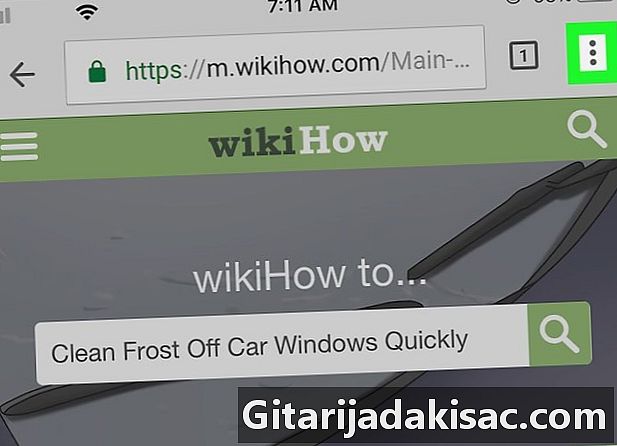
Pindutin ⋮. Ang pagpipiliang ito ay matatagpuan sa kanang tuktok ng screen at nagbibigay-daan sa iyo upang buksan ang isang drop-down na menu. -
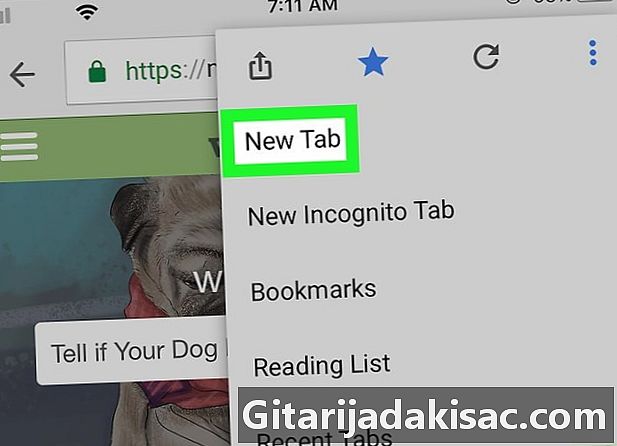
piliin Bagong tab. ang pagpipilian Bagong tab ay nasa tuktok ng drop-down menu. -
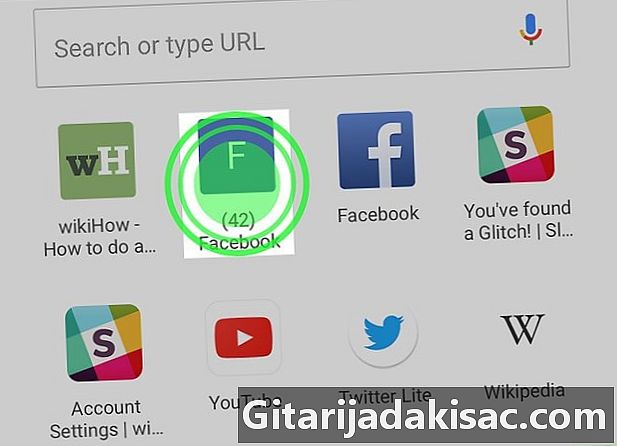
Pindutin nang matagal ang isang shortcut sa website. Ipapakita ang isang menu. -
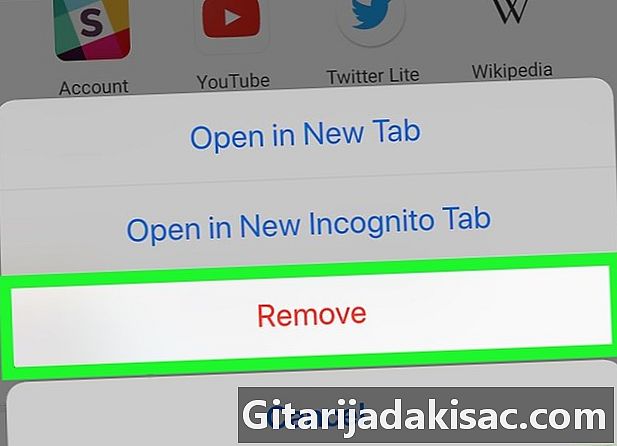
piliin remove. Tatanggalin ang shortcut ng website mula sa pahina ng Bagong Tab. -
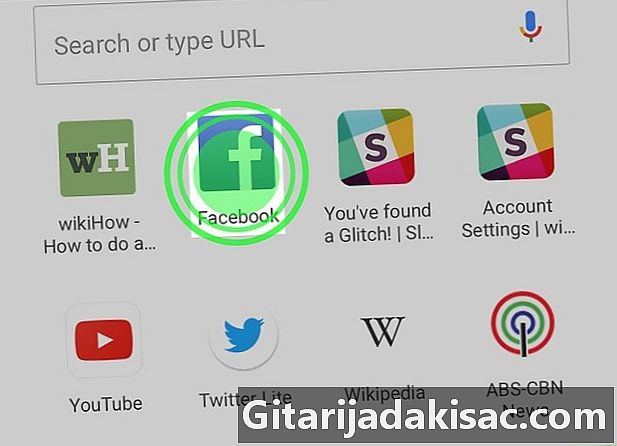
Tanggalin ang iba pang mga website. Maaaring kailanganin mong tanggalin ang maraming mga website bago tuluyang mawala ang mga shortcut mula sa grid ng pinaka binisita na mga website. -
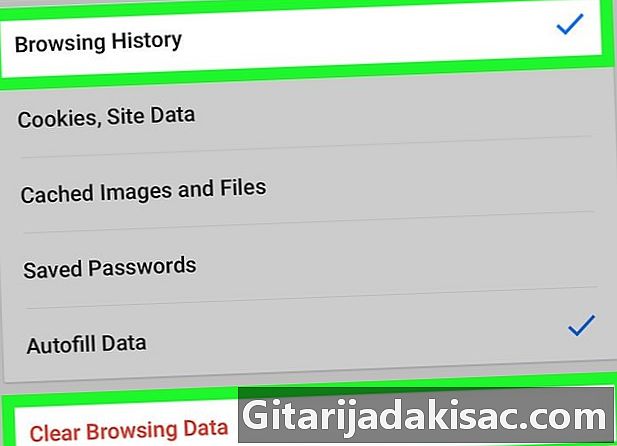
Tanggalin ang iyong kasaysayan ng pag-browse. Tinitiyak ng hakbang na ito na ang mga shortcut ay hindi muling lalabas kapag binuksan mo ang isang bagong tab.- Tandaan na ang pinaka-binisita na mga website ay sa huli ay muling makikita sa Bagong pahina ng Tab, gayunpaman hindi ito palaging magiging parehong mga site tulad ng dati.
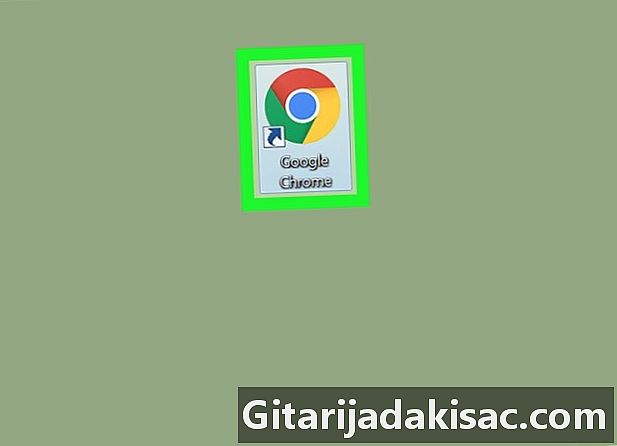
- Kung hindi mo sinasadyang tinanggal ang isang website na nais mong panatilihin, maaari mong piliin kanselahin (o Ibalik ang lahat) upang maibalik ang shortcut ng website.
- Ang pagtanggal ng lahat ng kasaysayan mula sa Chrome ay i-disconnect ka mula sa ilang mga website.